Jak odzyskać dostęp do dysku twardego, naprawić błąd uniemożliwiający otwarcie dysku twardego

W tym artykule pokażemy Ci, jak odzyskać dostęp do dysku twardego w przypadku awarii. Sprawdźmy!
Program Microsoft Excel oferuje szereg funkcji umożliwiających użytkownikom tworzenie arkuszy kalkulacyjnych od podstawowych do zaawansowanych, co ułatwia pracę zawodową. Jednak pracując w programie Excel z dużym zestawem złożonych danych, łatwo stracić zainteresowanie.
Łatwym sposobem na uproszczenie arkusza kalkulacyjnego jest wyróżnienie pól wyboru i wierszy za pomocą pól wyboru, dzięki czemu będą się wyróżniać. W poniższym artykule szczegółowo omówimy różne sposoby wykonania tego zadania.
Podświetlanie komórek lub wierszy za pomocą kodu VBA
Aby zaznaczyć komórkę lub wiersz w programie Excel zawierający pole wyboru, pierwsza metoda omówiona w artykule polega na użyciu kodu VBA. VBA to w zasadzie język programowania w programie Excel służący do automatyzacji zadań. Wprowadzasz kod odpowiadający Twojemu żądaniu, a Excel wykonuje zadanie za Ciebie, oszczędzając Ci wiele godzin ręcznej pracy.
Wszyscy wiemy, że wykonywanie wszystkich czynności ręcznie w programie Excel zajmuje wiele godzin. Kod VBA przetwarza duże ilości danych, co ułatwia ten proces. Aby skorzystać z tej metody, wykonaj następujące czynności:
1. Uruchom program Excel i otwórz docelowy arkusz kalkulacyjny.
2. Kliknij prawym przyciskiem myszy kartę Arkusz u dołu i wybierz opcję Wyświetl kod z menu kontekstowego.
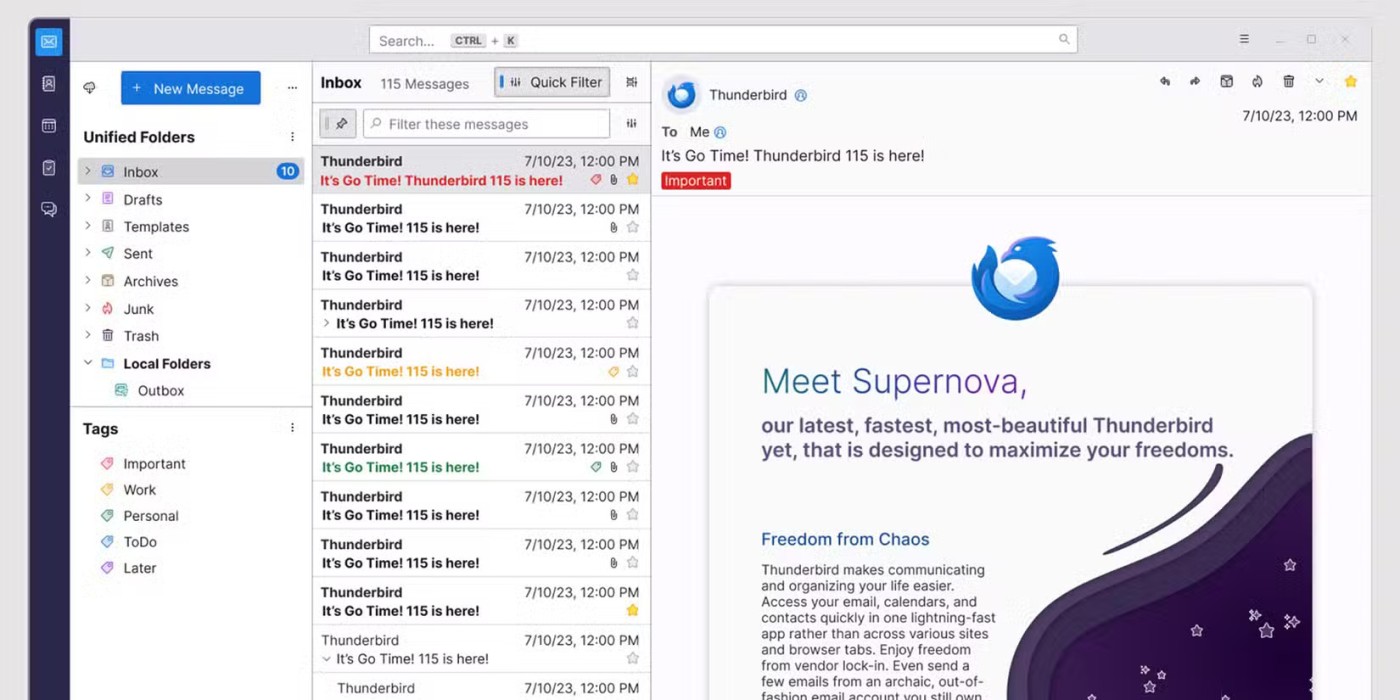
3. Spowoduje to otwarcie okna dialogowego Microsoft Visual Basic for Applications . Skopiuj poniższy kod i wklej go w oknie VBA. Zakres komórek, wysokość i szerokość możesz modyfikować według własnych potrzeb.
Sub AddCheckBox()Dim cell As Range Application.ScreenUpdating = False For Each cell In Range("A1:A12") With ActiveSheet.CheckBoxes.Add(cell.Left, _ cell.Top, cell.Width = 17, cell.Height = 15) .LinkedCell = cell.Offset(, 5).Address(External:=False).Interior.ColorIndex = xlNone .Caption = "" End With Next With Range("A1:A12") .Rows.RowHeight = 17 End With Range("A1").EntireColumn.Select Selection.ColumnWidth = 6# Range("B1").Select Application.ScreenUpdating = True End Sub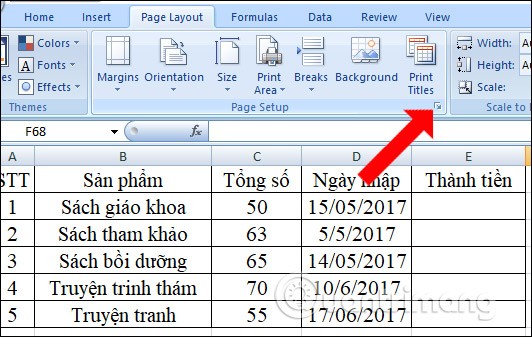
Podświetlanie komórek lub wierszy za pomocą formatowania warunkowego
Kolejną metodą na wyróżnienie komórki lub wiersza jest użycie opcji Formatowanie warunkowe. Funkcja formatowania warunkowego umożliwia użytkownikom modyfikowanie wyglądu komórek na podstawie preferowanych kryteriów.
W tej metodzie artykuł zastosuje warunek, który oznaczy podświetlone pola wyboru jako Prawda i wyróżni je (można to zmodyfikować zgodnie z własnymi wymaganiami). Pozostałe wiersze będą miały standardowy format, dzięki czemu będzie można łatwo odróżnić zadania ukończone od nieukończonych.
Oto jak możesz użyć formatowania warunkowego, aby wyróżnić komórkę lub wiersz:
1. Zanim zastosujesz formatowanie warunkowe, musisz dodać pola wyboru do tabeli. Aby to zrobić, przejdź do karty Deweloper w programie Excel.
2. W sekcji Kontrolki wybierz Wstaw i kliknij ikonę pola wyboru w sekcji Kontrolki formularza.
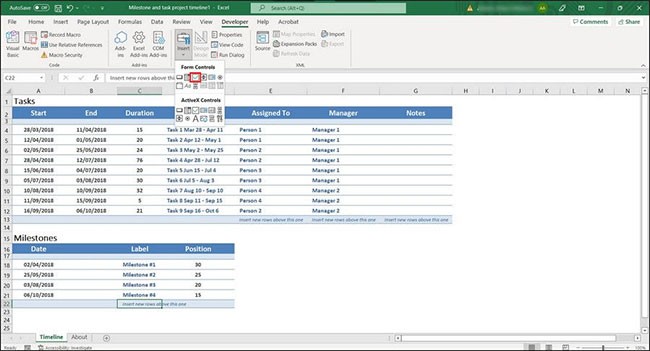
3. Dodaj pola wyboru do wybranych komórek.
4. Następnie zaznacz komórkę z polem wyboru i przeciągnij kursor na dół tabeli. Spowoduje to dodanie pól wyboru do wszystkich komórek w tabeli.
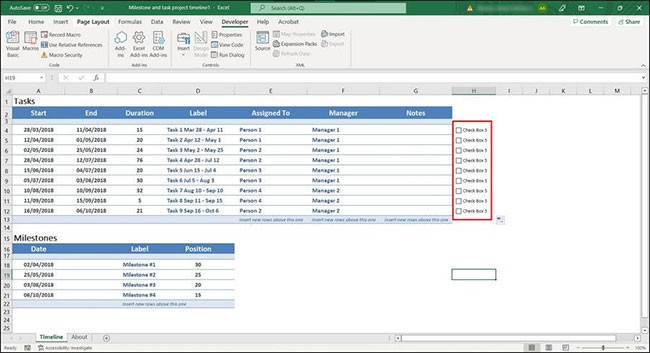
5. Teraz kliknij prawym przyciskiem myszy pierwszą komórkę z polem wyboru i wybierz opcję Formatuj kontrolkę z menu kontekstowego. Spowoduje to otwarcie okna dialogowego Formatowanie obiektu.
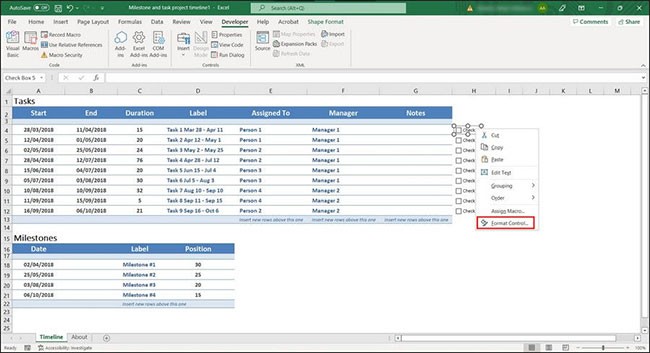
6. Znajdź opcję Łącze komórki i wprowadź nazwę komórki, z którą chcesz powiązać pierwsze pole wyboru. Na przykład pierwsze pole wyboru w przykładzie znajduje się w komórce H4 i ma na celu oznaczenie komórki znajdującej się bezpośrednio przed nim, dlatego przykład doda I4 do pola tekstowego.
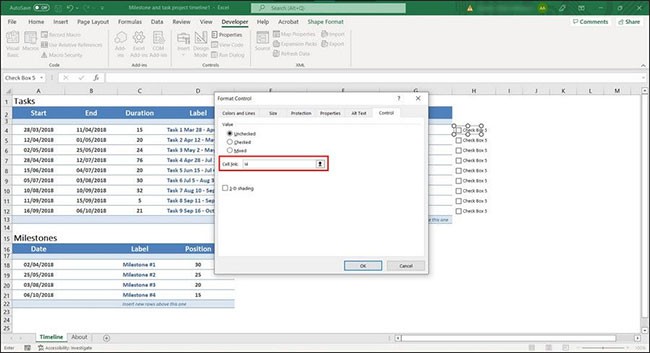
7. Kliknij przycisk OK , aby zastosować zmiany i wykonaj te same czynności dla pozostałych pól wyboru w tabeli.
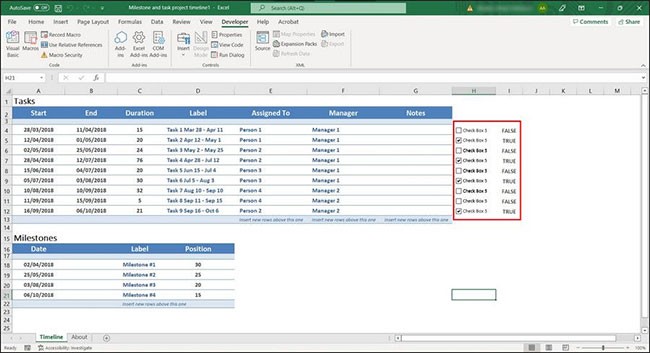
8. Po zakończeniu zaznacz wiersze, które chcesz wyróżnić i kliknij opcję Formatowanie warunkowe na karcie Narzędzia główne.
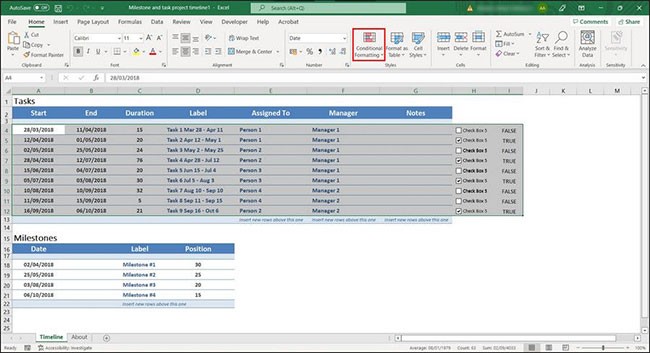
9. Wybierz opcję Nowa reguła z menu kontekstowego.
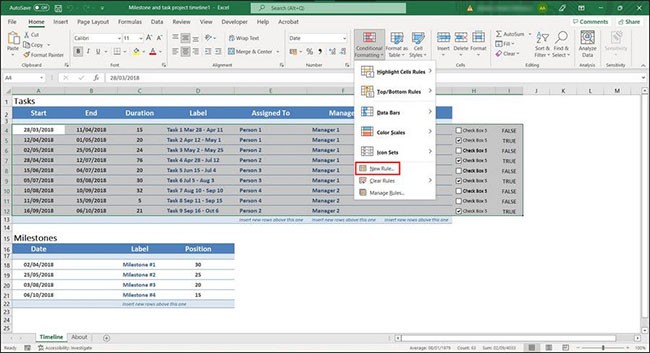
10. W poniższym oknie dialogowym kliknij opcję Użyj formuły, aby określić, które komórki sformatować w opcji Wybierz typ reguły .
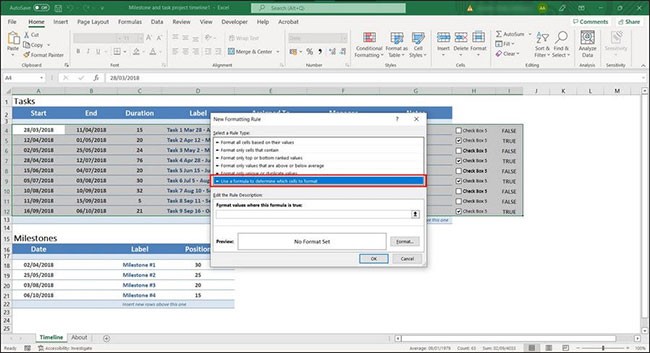
11. Teraz przejdź do sekcji Edytuj opis reguły i wpisz =IF($I4=TRUE,TRUE,FALSE) w polu tekstowym.
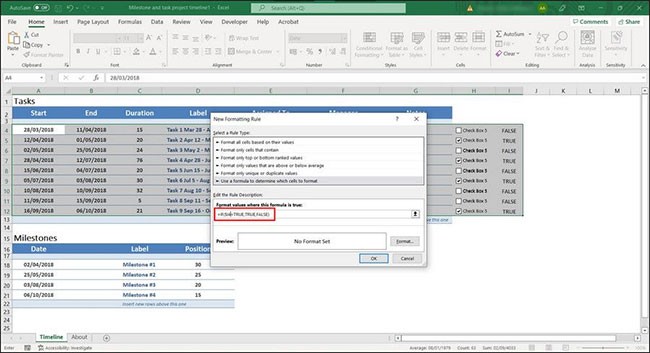
12. Kliknij przycisk Format i wybierz kolor podświetlenia.
13. Następnie kliknij OK , aby zapisać zmiany.
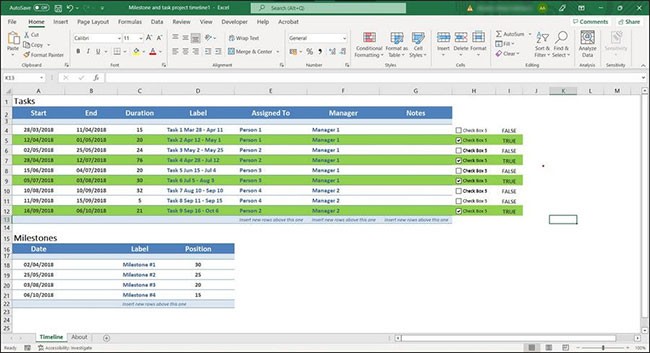
Wybrane wiersze lub komórki zostaną wyróżnione za pomocą formatowania warunkowego.
Podświetlanie wierszy różnymi kolorami za pomocą formatowania warunkowego
Czasami chcesz wyróżnić różne wiersze różnymi kolorami, aby lepiej zorganizować arkusz kalkulacyjny. Na szczęście formatowanie warunkowe pozwala na to również.
Na przykład, jeśli tworzysz listę zadań do wykonania i chcesz wyróżnić pozycje, których termin wykonania przypada za więcej niż 30 i 45 dni, możesz wyróżnić takie pozycje różnymi kolorami. Oto jak to zrobić:
1. Zaznacz wiersze w tabeli, które chcesz wyróżnić (zazwyczaj cały zestaw danych).
2. Na karcie Narzędzia główne kliknij opcję Formatowanie warunkowe.
3. Wybierz opcję Nowe zasady.
4. W poniższym oknie dialogowym wybierz opcję Użyj formuły, aby określić, które komórki należy sformatować w sekcji Wybierz typ reguły .
5. W polu tekstowym Formatuj wartości, dla których ta formuła jest prawdziwa, wprowadź następującą formułę . Należy pamiętać, że w artykule zastosowano wzór zgodnie z przykładową tabelą. Aby ta metoda zadziałała w Twoim przypadku, musisz odpowiednio zmienić wartości.
$C4>20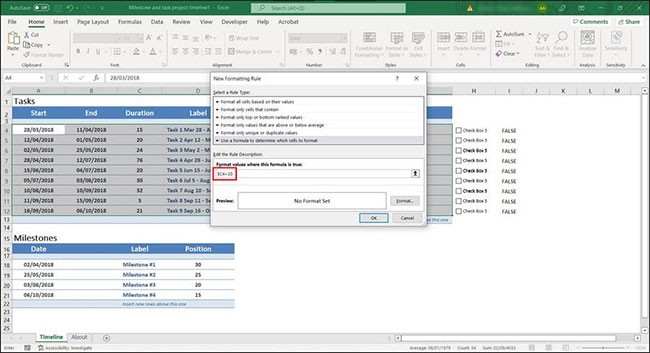
6. Kliknij przycisk Format i wybierz kolor.
7. Kliknij OK , aby zapisać zmiany.
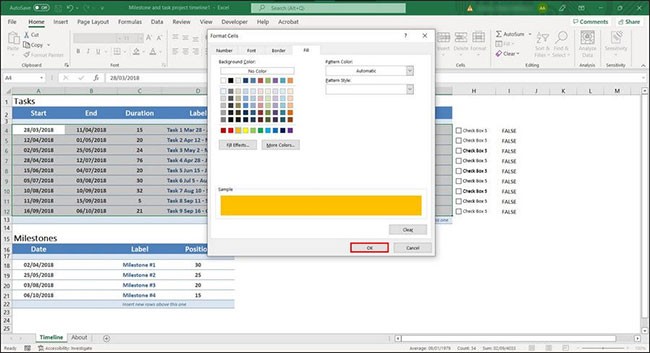
8. Na koniec naciśnij ponownie OK . Elementy starsze niż 20 dni zostaną podświetlone.
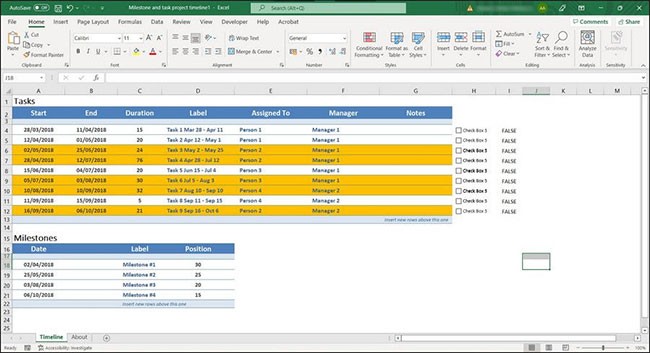
9. Teraz wybierz ponownie przycisk Nowa reguła i kliknij opcję Użyj formuły, aby określić, które komórki sformatować w obszarze Wybierz typ reguły .
10. W polu tekstowym Formatuj wartości, dla których ta formuła jest prawdziwa wprowadź następującą formułę .
$C4>35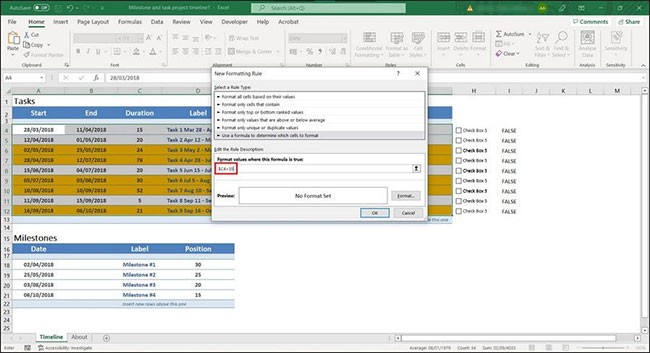
11. Kliknij przycisk Format i wybierz kolor.
12. Wybierz OK.
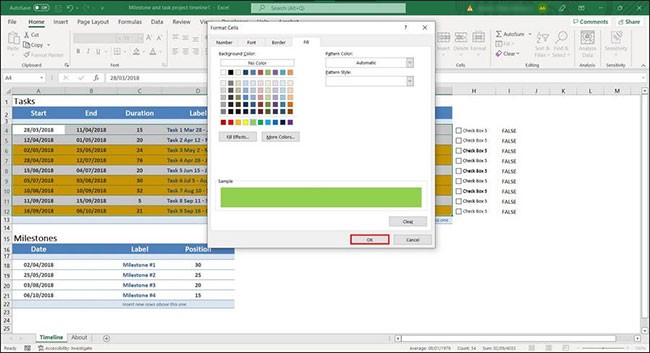
13. Kliknij ponownie OK , aby zapisać zmiany.
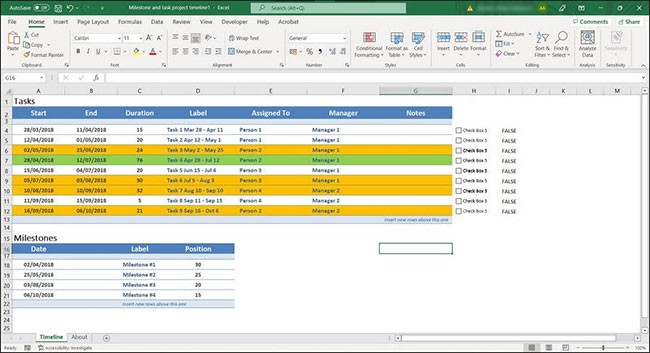
Dzięki temu będziesz mógł wyróżniać wiersze i komórki różnymi kolorami w programie Excel. Jeśli chcesz coś wykreślić w arkuszu kalkulacyjnym, możesz to zrobić w programie Excel.
Wyróżnianie wierszy i komórek w arkuszu kalkulacyjnym programu Excel może być korzystne na wiele sposobów. Dzięki temu nie tylko ożywisz arkusz kalkulacyjny, ale także ułatwisz przeglądanie danych.
W tym artykule pokażemy Ci, jak odzyskać dostęp do dysku twardego w przypadku awarii. Sprawdźmy!
Na pierwszy rzut oka AirPodsy wyglądają jak każde inne prawdziwie bezprzewodowe słuchawki douszne. Ale wszystko się zmieniło, gdy odkryto kilka mało znanych funkcji.
Firma Apple wprowadziła system iOS 26 — dużą aktualizację z zupełnie nową obudową ze szkła matowego, inteligentniejszym interfejsem i udoskonaleniami znanych aplikacji.
Studenci potrzebują konkretnego typu laptopa do nauki. Powinien być nie tylko wystarczająco wydajny, aby dobrze sprawdzać się na wybranym kierunku, ale także kompaktowy i lekki, aby można go było nosić przy sobie przez cały dzień.
Dodanie drukarki do systemu Windows 10 jest proste, choć proces ten w przypadku urządzeń przewodowych będzie się różnić od procesu w przypadku urządzeń bezprzewodowych.
Jak wiadomo, pamięć RAM to bardzo ważny element sprzętowy komputera, który przetwarza dane i jest czynnikiem decydującym o szybkości laptopa lub komputera stacjonarnego. W poniższym artykule WebTech360 przedstawi Ci kilka sposobów sprawdzania błędów pamięci RAM za pomocą oprogramowania w systemie Windows.
Telewizory Smart TV naprawdę podbiły świat. Dzięki tak wielu świetnym funkcjom i możliwościom połączenia z Internetem technologia zmieniła sposób, w jaki oglądamy telewizję.
Lodówki to powszechnie stosowane urządzenia gospodarstwa domowego. Lodówki zazwyczaj mają dwie komory: komora chłodna jest pojemna i posiada światło, które włącza się automatycznie po każdym otwarciu lodówki, natomiast komora zamrażarki jest wąska i nie posiada światła.
Na działanie sieci Wi-Fi wpływa wiele czynników poza routerami, przepustowością i zakłóceniami. Istnieje jednak kilka sprytnych sposobów na usprawnienie działania sieci.
Jeśli chcesz powrócić do stabilnej wersji iOS 16 na swoim telefonie, poniżej znajdziesz podstawowy przewodnik, jak odinstalować iOS 17 i obniżyć wersję iOS 17 do 16.
Jogurt jest wspaniałym produktem spożywczym. Czy warto jeść jogurt codziennie? Jak zmieni się Twoje ciało, gdy będziesz jeść jogurt codziennie? Przekonajmy się razem!
W tym artykule omówiono najbardziej odżywcze rodzaje ryżu i dowiesz się, jak zmaksymalizować korzyści zdrowotne, jakie daje wybrany przez Ciebie rodzaj ryżu.
Ustalenie harmonogramu snu i rutyny związanej z kładzeniem się spać, zmiana budzika i dostosowanie diety to niektóre z działań, które mogą pomóc Ci lepiej spać i budzić się rano o odpowiedniej porze.
Proszę o wynajem! Landlord Sim to mobilna gra symulacyjna dostępna na systemy iOS i Android. Wcielisz się w rolę właściciela kompleksu apartamentowego i wynajmiesz mieszkania, a Twoim celem jest odnowienie wnętrz apartamentów i przygotowanie ich na przyjęcie najemców.
Zdobądź kod do gry Bathroom Tower Defense Roblox i wymień go na atrakcyjne nagrody. Pomogą ci ulepszyć lub odblokować wieże zadające większe obrażenia.













